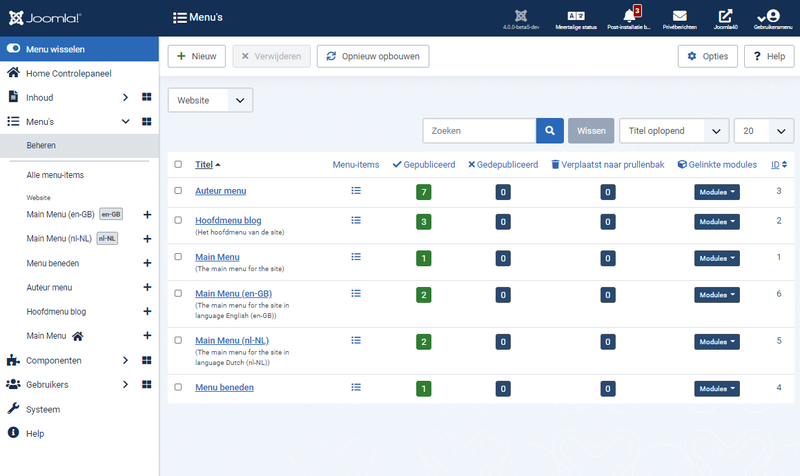Menus/nl: Difference between revisions
From Joomla! Documentation
Created page with "Menu's - Menubeheer" |
Updating to match new version of source page |
||
| (48 intermediate revisions by 2 users not shown) | |||
| Line 1: | Line 1: | ||
<noinclude><languages /></noinclude> | <noinclude><languages /></noinclude> | ||
==Beschrijving== | |||
Menu's geven gebruikers de mogelijkheid door de site te navigeren. Een menu is een object dat één of meer menu-items bevat. Ieder menu-item wijst naar een logische pagina op de site. Een menu module is noodzakelijk om het menu op de pagina te plaatsen. Eén menu kan meer dan een module hebben. Eén module kan bijvoorbeeld alleen de eerste niveau menu-items tonen en de tweede module kan de menu-items van het tweede niveaus tonen. | |||
De menulijst biedt een overzicht van de menu's op een Joomla website. Dit omvat de details van gepubliceerde, gedepubliceerde en items in de prullenbak en de namen van gelinkte modules van ieder individueel menu. | |||
Het proces voor het toevoegen van een menu aan de site is normaliter als volgt: | |||
# | # Maak een nieuw menu aan (via dit scherm). | ||
# | # Maak een of meer nieuwe menu-items aan voor het menu. Ieder menu-item zal een specifiek menu-itemtype hebben. | ||
# | # Maak een of meer menu modules aan om het menu op de site te tonen. Als u de modules aanmaakt, selecteert u op welke pagina's de modules getoond worden. | ||
== | ==Hoe toegang te krijgen== | ||
*Selecteer {{rarr|Menu's, Beheren}} vanuit het beheermenu. | |||
== | ==Schermafbeelding== | ||
[[Image:Help-4x-menus-menu-manager-menus- | [[Image:Help-4x-menus-menu-manager-menus-nl.png|800px]] | ||
==Kolomkoppen== | |||
Klikken op de titel van een kolom zal de tabelweergave sorteren op die kolom. Een neer-pijl naast de kolomtitel betekent aflopend en een pijl naar boven betekent een oplopende volgorde. De standaard sorteervolgorde is op '''ID#''' in oplopende volgorde. | |||
{{:Chunk4x:Help screen column header Checkbox/nl}} | |||
*'''Titel'''. De naam van het menu. | |||
*'''# Gepubliceerd'''. Aantal gepubliceerde menu-items in dit menu. | |||
*'''# Gedepubliceerd'''. Aantal gedepubliceerde menu-items in dit menu. | |||
*'''# Verplaatst naar prullenbak'''. Aantal naar de prullenbak verplaatste menu-items in dit menu. | |||
*'''Gelinkte modules'''. Toont menu modules gekoppeld aan het menu. De kolom toont de modulenaam, toegangsniveau en positie op het template. | |||
{{:Chunk4x:Help screen column header Id/nl}} | |||
== | ==Werkbalk== | ||
Bovenaan de pagina ziet u de werkbalk zoals in de [[#Schermafbeelding|afbeelding]] hierboven. De functies zijn. | |||
*'''Nieuw'''. Opent het bewerk scherm om een nieuwe menu te maken. | |||
*''' | *'''Bewerken'''. Opent het scherm voor het bewerken van het geselecteerde menu. Als er meer dan één menu is geselecteerd (indien van toepassing), wordt alleen het eerste menu geopend. Het bewerkingsscherm kan ook worden geopend door te klikken op de Naam van het menu. | ||
*''' | *'''Verwijderen:''' Verwijderd de geselecteerde menus. Werkt met één of meerdere menus geselecteerd. Het verwijderen van een menu verwijdert ook alle menu-items die het bevat en gekoppelde menu-modules. Bij het klikken op 'Verwijderen' wordt u gevraagd te bevestigen dat u de geselecteerde menu's wilt verwijderen. Klikken op de OK knop zal de menu's verwijderen. Klik op 'Annuleren' op het verwijderen af te breken. | ||
*''' | *'''Opnieuw opbouwen.''' Ververst en stelt de menu tabel opnieuw samen. Normaal hoeft u de tabel ''niet'' opnieuw op te bouwen. Deze functie voorziet in het geval de data in de tabel corrupt raakt. | ||
*''' | *'''Opties.''' Opent het venster Opties, waar instellingen zoals de standaard parameters kunnen worden bewerkt. Zie [[S:MyLanguage/Help4.x:Components_Menus_Configuration|Menus Configuration]]. | ||
*''' | *'''Help'''. Opent dit helpscherm. | ||
*''' | ==Snelle tips== | ||
* Het is raadzaam een beschrijvende titel aan nieuwe menu's te geven omdat u het in het ''Beheren'' menu ziet. Het is een goed idee het ''Beschrijving'' veld te vullen met informatie over het menu. Als u een korte titel in het ''Module titel'' veld invult, dan kunt u de menu-module identificeren met behulp van die titel in modulebeheer. | |||
* Hoewel u een kopie van een geselecteerd menu kunt aanmaken door op de ''Opslaan als kopie'' werkbalk knop te drukken, kunt u ook in modulebeheer een andere instantie aanmaken. | |||
* Gebruik, als u een nieuw menu aanmaakt, alleen alfanumerieke tekens zonder spaties in het ''Unieke naam'' veld. Het is verstandig alleen a-z, 0-9 en underscore (_) tekens te gebruiken. | |||
* Als u geen ''Moduletitel'' opgeeft, dan wordt er geen module aangemaakt en kan het menu niet getoond worden op de website. U kunt echter modulebeheer later gebruiken om een nieuwe mod_mainmenu module aan te maken en het aan het menu koppelen. | |||
* Als u een bestaand menu verwijderd, vergeet dan niet dat alle menu-items van dat menu ook verwijderd worden. | |||
* Het Hoofdmenu is uw standdard menu-item, het zou dan ook '''niet verwijderd moeten worden'''. Het standaard menu-item bepaalt de pagina die getoond wordt als u www.''uwsite''.top-domein bezoekt en uw site werkt niet als het verwijderd wordt. Het is normaliter uw Home menu item maar het kan worden ingesteld op ieder menu-item inclusief een menu-item in een verborgen menu. Als u het standaard menu-item verandert, zorg er dan voor dat u ook dat menu-item niet verwijdert! Het menu met het standaard menu-item wordt aangegeven door een sterretje (*) in het ''Menu's'' menu. | |||
== | ==Verwante informatie== | ||
* | * Om nieuwe menu's toe te voegen: [[Help4.x:Menus:_Edit/nl|Menu Beheer Nieuw/Bewerken]] | ||
* | * Om actie rechten voor menu's in te stellen: [[Help4.x:Menus:_Options/nl|Menu's instellingen]] | ||
* | * Om menu-items toe te voegen of te bewerken: [[Help4.x:Menus:_Items/nl|Menu-item beheer]] | ||
* Om menumodules toe te voegen of te bewerken: [[Help4.x:Menu_Item:_New_Item/nl|Module beheer]] | |||
{{Cathelp|4.0,4.1,4.2|Menu Manager Help Screens|Menus Help Screens}} | |||
{{Cathelp|4.0|Menu Manager Help Screens|Menus Help Screens}} | |||
Latest revision as of 08:59, 9 July 2022
Beschrijving
Menu's geven gebruikers de mogelijkheid door de site te navigeren. Een menu is een object dat één of meer menu-items bevat. Ieder menu-item wijst naar een logische pagina op de site. Een menu module is noodzakelijk om het menu op de pagina te plaatsen. Eén menu kan meer dan een module hebben. Eén module kan bijvoorbeeld alleen de eerste niveau menu-items tonen en de tweede module kan de menu-items van het tweede niveaus tonen.
De menulijst biedt een overzicht van de menu's op een Joomla website. Dit omvat de details van gepubliceerde, gedepubliceerde en items in de prullenbak en de namen van gelinkte modules van ieder individueel menu.
Het proces voor het toevoegen van een menu aan de site is normaliter als volgt:
- Maak een nieuw menu aan (via dit scherm).
- Maak een of meer nieuwe menu-items aan voor het menu. Ieder menu-item zal een specifiek menu-itemtype hebben.
- Maak een of meer menu modules aan om het menu op de site te tonen. Als u de modules aanmaakt, selecteert u op welke pagina's de modules getoond worden.
Hoe toegang te krijgen
- Selecteer Menu's → Beheren vanuit het beheermenu.
Schermafbeelding
Kolomkoppen
Klikken op de titel van een kolom zal de tabelweergave sorteren op die kolom. Een neer-pijl naast de kolomtitel betekent aflopend en een pijl naar boven betekent een oplopende volgorde. De standaard sorteervolgorde is op ID# in oplopende volgorde.
- Selectievakje. Vink dit vakje aan om één of meer items te selecteren. Vink het vakje in de kolomkop aan om alle selectievakjes aan te vinken. Nadat één of meer vakjes zijn aangevinkt kan op een werkbalkknop geklikt worden om een actie uit te voeren op de geselecteerde item(s). De meeste acties via de werkbak, zoals Publiceren en Depubliceren kunnen op meerdere items tegelijkertijd uitgevoerd worden. Andere, zoals Bewerken, werken alleen voor één item. Indien er meerdere items geselecteerd zijn en op Bewerken wordt geklikt, opent het het eerste item om het te bewerken.
- Titel. De naam van het menu.
- # Gepubliceerd. Aantal gepubliceerde menu-items in dit menu.
- # Gedepubliceerd. Aantal gedepubliceerde menu-items in dit menu.
- # Verplaatst naar prullenbak. Aantal naar de prullenbak verplaatste menu-items in dit menu.
- Gelinkte modules. Toont menu modules gekoppeld aan het menu. De kolom toont de modulenaam, toegangsniveau en positie op het template.
- ID. Dit is een uniek identificatienummer voor dit item, automatisch toegekend door Joomla!. Het wordt gebruikt om het item intern te identificeren en u kunt dit nummer niet veranderen. Als u een nieuw item aanmaakt, is dit veld "0" totdat u het opslaat, waarbij een nieuw ID toegekend wordt.
Werkbalk
Bovenaan de pagina ziet u de werkbalk zoals in de afbeelding hierboven. De functies zijn.
- Nieuw. Opent het bewerk scherm om een nieuwe menu te maken.
- Bewerken. Opent het scherm voor het bewerken van het geselecteerde menu. Als er meer dan één menu is geselecteerd (indien van toepassing), wordt alleen het eerste menu geopend. Het bewerkingsscherm kan ook worden geopend door te klikken op de Naam van het menu.
- Verwijderen: Verwijderd de geselecteerde menus. Werkt met één of meerdere menus geselecteerd. Het verwijderen van een menu verwijdert ook alle menu-items die het bevat en gekoppelde menu-modules. Bij het klikken op 'Verwijderen' wordt u gevraagd te bevestigen dat u de geselecteerde menu's wilt verwijderen. Klikken op de OK knop zal de menu's verwijderen. Klik op 'Annuleren' op het verwijderen af te breken.
- Opnieuw opbouwen. Ververst en stelt de menu tabel opnieuw samen. Normaal hoeft u de tabel niet opnieuw op te bouwen. Deze functie voorziet in het geval de data in de tabel corrupt raakt.
- Opties. Opent het venster Opties, waar instellingen zoals de standaard parameters kunnen worden bewerkt. Zie Menus Configuration.
- Help. Opent dit helpscherm.
Snelle tips
- Het is raadzaam een beschrijvende titel aan nieuwe menu's te geven omdat u het in het Beheren menu ziet. Het is een goed idee het Beschrijving veld te vullen met informatie over het menu. Als u een korte titel in het Module titel veld invult, dan kunt u de menu-module identificeren met behulp van die titel in modulebeheer.
- Hoewel u een kopie van een geselecteerd menu kunt aanmaken door op de Opslaan als kopie werkbalk knop te drukken, kunt u ook in modulebeheer een andere instantie aanmaken.
- Gebruik, als u een nieuw menu aanmaakt, alleen alfanumerieke tekens zonder spaties in het Unieke naam veld. Het is verstandig alleen a-z, 0-9 en underscore (_) tekens te gebruiken.
- Als u geen Moduletitel opgeeft, dan wordt er geen module aangemaakt en kan het menu niet getoond worden op de website. U kunt echter modulebeheer later gebruiken om een nieuwe mod_mainmenu module aan te maken en het aan het menu koppelen.
- Als u een bestaand menu verwijderd, vergeet dan niet dat alle menu-items van dat menu ook verwijderd worden.
- Het Hoofdmenu is uw standdard menu-item, het zou dan ook niet verwijderd moeten worden. Het standaard menu-item bepaalt de pagina die getoond wordt als u www.uwsite.top-domein bezoekt en uw site werkt niet als het verwijderd wordt. Het is normaliter uw Home menu item maar het kan worden ingesteld op ieder menu-item inclusief een menu-item in een verborgen menu. Als u het standaard menu-item verandert, zorg er dan voor dat u ook dat menu-item niet verwijdert! Het menu met het standaard menu-item wordt aangegeven door een sterretje (*) in het Menu's menu.
Verwante informatie
- Om nieuwe menu's toe te voegen: Menu Beheer Nieuw/Bewerken
- Om actie rechten voor menu's in te stellen: Menu's instellingen
- Om menu-items toe te voegen of te bewerken: Menu-item beheer
- Om menumodules toe te voegen of te bewerken: Module beheer